高斯软件基础教程
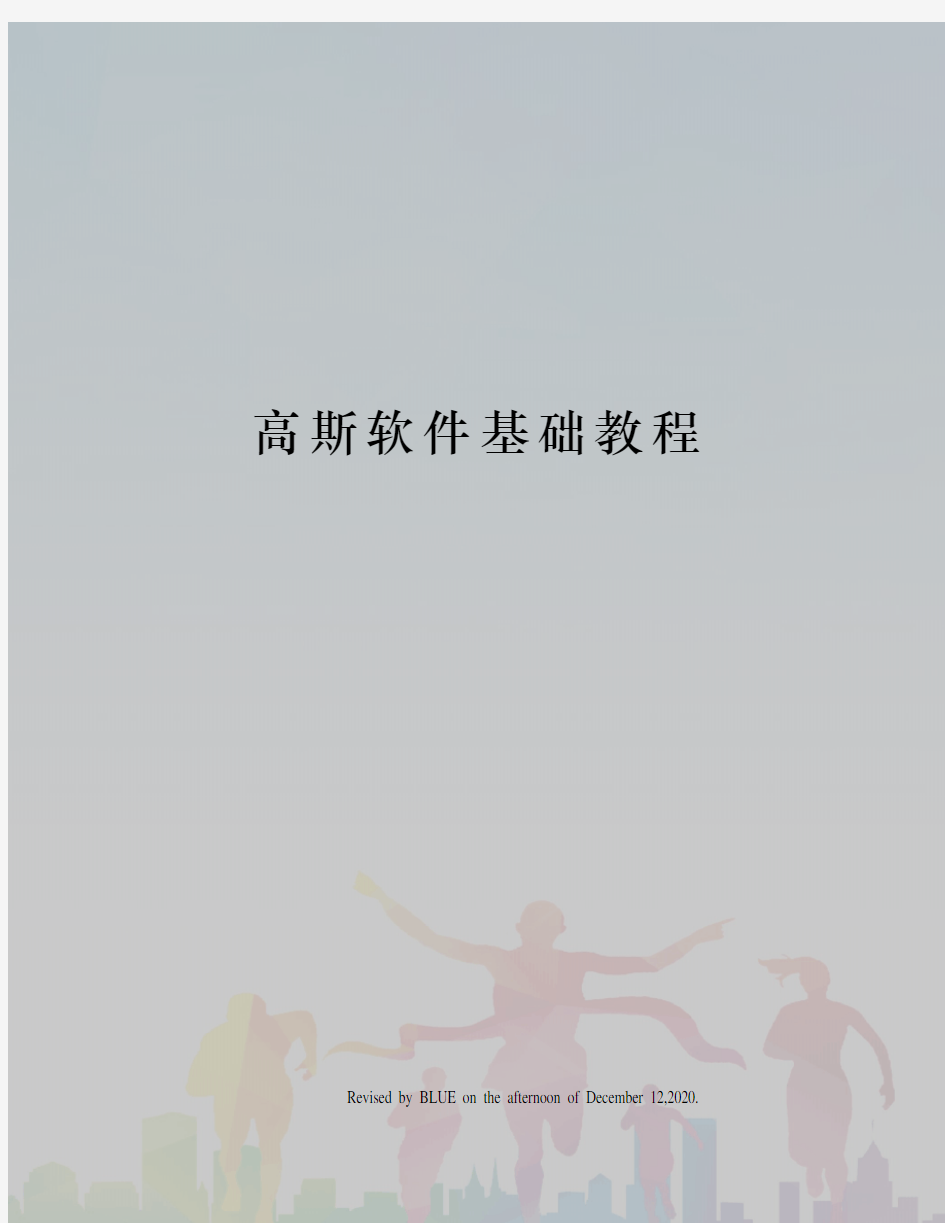
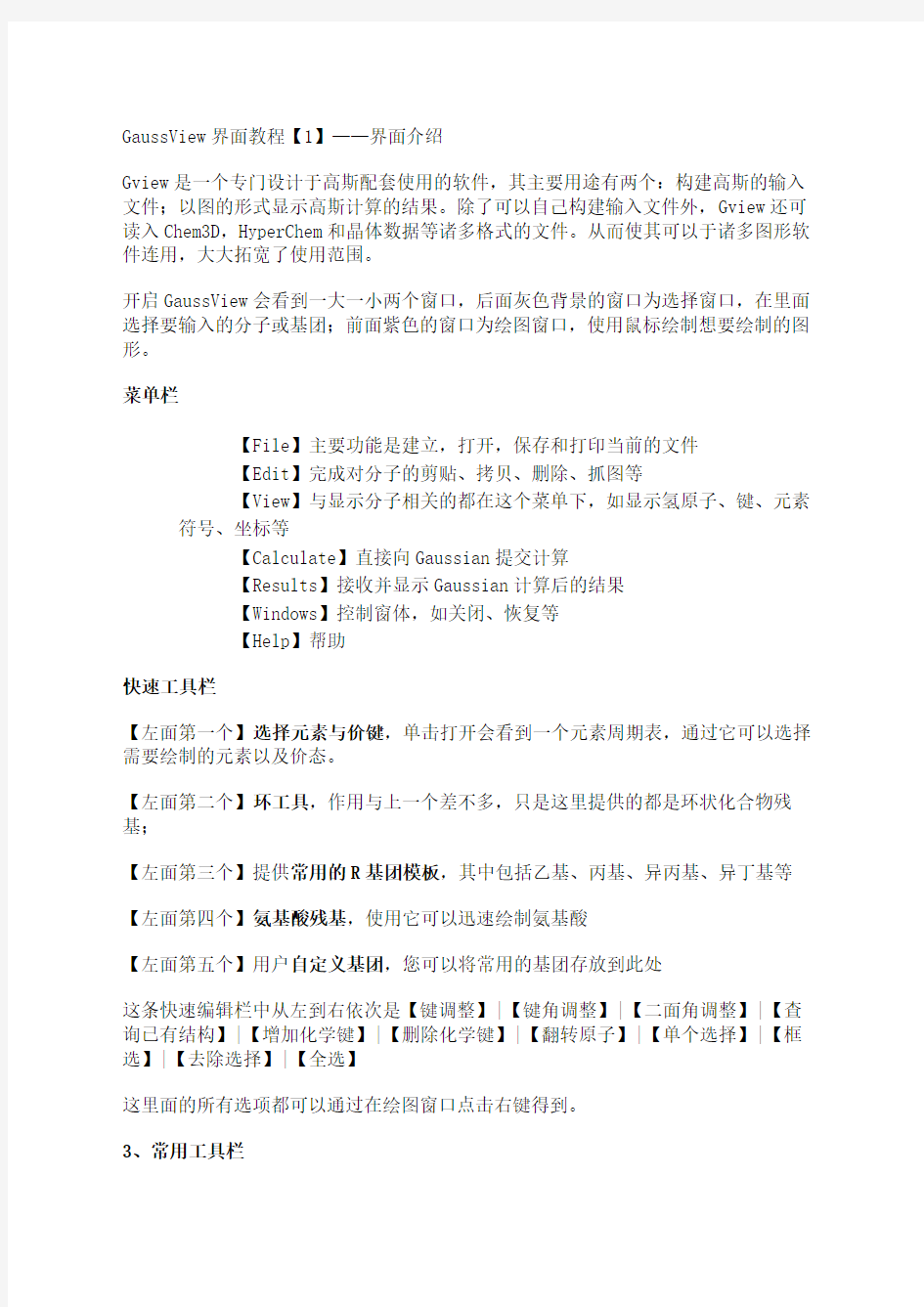
高斯软件基础教程 Revised by BLUE on the afternoon of December 12,2020.
GaussView界面教程【1】——界面介绍
Gview是一个专门设计于高斯配套使用的软件,其主要用途有两个:构建高斯的输入文件;以图的形式显示高斯计算的结果。除了可以自己构建输入文件外,Gview还可读入Chem3D,HyperChem和晶体数据等诸多格式的文件。从而使其可以于诸多图形软件连用,大大拓宽了使用范围。
开启GaussView会看到一大一小两个窗口,后面灰色背景的窗口为选择窗口,在里面选择要输入的分子或基团;前面紫色的窗口为绘图窗口,使用鼠标绘制想要绘制的图形。
菜单栏
【File】主要功能是建立,打开,保存和打印当前的文件
【Edit】完成对分子的剪贴、拷贝、删除、抓图等
【View】与显示分子相关的都在这个菜单下,如显示氢原子、键、元素符号、坐标等
【Calculate】直接向Gaussian提交计算
【Results】接收并显示Gaussian计算后的结果
【Windows】控制窗体,如关闭、恢复等
【Help】帮助
快速工具栏
【左面第一个】选择元素与价键,单击打开会看到一个元素周期表,通过它可以选择需要绘制的元素以及价态。
【左面第二个】环工具,作用与上一个差不多,只是这里提供的都是环状化合物残基;
【左面第三个】提供常用的R基团模板,其中包括乙基、丙基、异丙基、异丁基等
【左面第四个】氨基酸残基,使用它可以迅速绘制氨基酸
【左面第五个】用户自定义基团,您可以将常用的基团存放到此处
这条快速编辑栏中从左到右依次是【键调整】|【键角调整】|【二面角调整】|【查询已有结构】|【增加化学键】|【删除化学键】|【翻转原子】|【单个选择】|【框选】|【去除选择】|【全选】
这里面的所有选项都可以通过在绘图窗口点击右键得到。
3、常用工具栏
这两条条工具栏是最常用的,几乎所有软件都有的新建打开等工具
GaussView教程【2】——构建分子
这里以构建一个间氟苯乙烷分子并从GaussView里递交计算为例来说明。
1、开启Gview
2、双击按钮,选择苯基(第一个),会看到主程序框体中出现苯环
在工作窗口单击,可以看到工作窗口也出现了一个苯环。
单击左键,可以将主程序框体中的分子或基团加入到工作窗口;
按上下左右键,或者左键单击不放移动鼠标,可以调节分子的角度;
滚动鼠标滚轮,可以放大缩小分子;
按住shift键,左键单击不放移动鼠标,可以移动分子;
当工作窗口内有多个分子时(在构建大的分子时,这种情况很容易出现)
用Shift+Alt+鼠标左键组合,移动想要移动的分子;
用Ctrl+Alt+鼠标左键组合调节其中一个分子的角度;
双击图标(或者左键不放),在元素周期表中选择【F】元素,回到工作窗口在苯的任意一个【H】上单击,使之变成【F】
双击图标,从链烃库中选择【乙基】(第一个),然后点击间位上的【H】即可
至此,分子式已经构建完成,Gview存储个人常用分子的功能,双击view上的图标,在下面的对话框中键入相关项目,保存即可。
(注:我的程序此项功能不行,用户自定义基团)
查看分子坐标:单击Gview界面的图标,查看分子的坐标。
至此,我们保存一下我们构建好的间氟苯乙烷分子,在绘图界面右键单击【File】——【Save】然后选择保存路径即可。
GaussView教程【3】——向Gaussian提交计算
上一讲我们已经构建好了一个间氟苯乙烷分子,现在打开间氟苯乙烷分子。
点击Gview界面上的【Calculate】——【Gaussian Calculate Setup】
从对话框中我们可以选择许多参数,下面依次选择一下
【Job Type】工作类型:
【Energy能量】|【Optimization优化】|【Frequency频率】|【Opt+Freq 优化+频率】|【Scan扫描】|【Stability稳定性】|【NMR核磁】,
这里我们选择【NMR】核磁
【Method】方法:每种计算模式都提供了若干种方法,这里选择默认值即可
【Title】题目:这项可以根据自己的项目自行命名
【Link 0】给检查点文件命名
其它选择默认即可
选好后点击【Submit】提交至Gaussian,并保存。(最好存到安装文件所在磁盘)
系统会询问是否提交至Gaussian,选择【OK】,Gaussian会自动开启并计算,计算时间因硬件配置而异
计算完毕后系统会提示关闭Gaussian,点击【是】
计算完毕后会生成两个文件,.log的是系统日志,便于查看计算结果。这里我们选择.chk文件【Ok】
接下来我们又一次看到了刚才绘制的那个分子,表面上没什么不同,但这次我们可以预言它的许多性质了,在GView的主界面点击【Results】——【Summary】可以看到刚才的计算总结,点击【View File】可以看到日志文件。
因为我们刚才选择计算模式是【NMR】核磁,所以我们点击【Results】——【NMR】,随即我们看到了很熟悉的核磁图谱,但似乎很乱,因为这是所有元素的核磁谱图,在左下方【Element】右方选择【H】,即H谱,旁边【Reference】选择【TMS HF/6-31G(d)】,这次我们就可以看到间氟苯乙烷分子理论计算的核磁谱图了。
在绘图界面右击【View】——【Labels】可以看到每个H原子对应场中的位置。
